Kaip nukopijuoti DVD diskus naudodami VLC

Yra daug būdų, kaip DVD į kompiuterį nukopijuoti, bet jei ieškote pačios paprasčiausios galimybės, VLC yra lengvas ir nemokamas. Be to, jūs tikriausiai jau turite VLC savo kompiuteryje (o jei neturite, tai turėtumėte). Čia mes parodysime greitą ir paprastą būdą nukopijuoti DVD į savo kompiuterį, naudodami VLC.
SUSIJUSIOS: Kaip iššifruoti ir nukopijuoti DVD su rankiniu stabdžiu
Verta paminėti, VLC ateina su keliais kompromisais. Jame nėra tiek daug valdiklių, kaip tiksliai pasirinkti tinkamą formatą arba koreguoti jūsų kopijavimo kokybę, kad išsaugotumėte vietos saugojimui. Jūs galite truputį šoktelėti, bet jūs turėsite sunkesnį laiką, nei galėtumėte su programa "Rankinis stabdys". Tačiau programos, pvz., "Rankinis stabdys", yra šiek tiek sudėtingesnės, todėl jums reikia atsisiųsti papildomą programinę įrangą, taigi, jei norite, kad šis filmas būtų rodomas kompiuteryje, ir nesirūpinkite kokybiniais parametrais, tai yra tinkamas laisvas maršrutas.
DVD diską lengva su WinX DVD
Problema, kad DVD kopijavimas naudojant VLC yra tas, kad jis lėtas ir ne visada veiks. Jums labai patogu gauti tokį sprendimą kaip "WinX DVD" grotuvas, kuris ne tik gali nukopijuoti tik apie bet kurį DVD diską, bet gali konvertuoti jį į bet kokį formatą, kurį norite tikrai lengvai.
Tai tiesiog paprasta įdėti DVD ir spustelėti mygtukas.
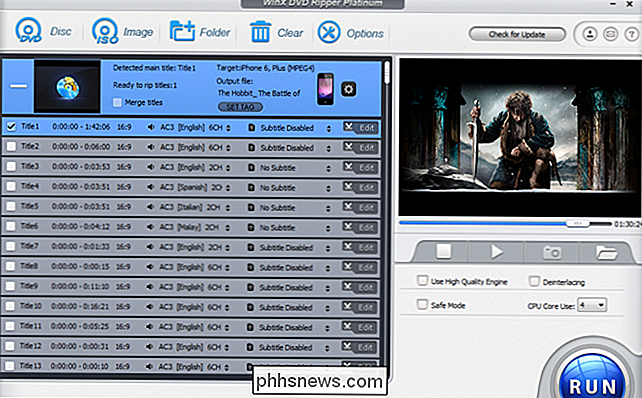
Gausite daug geresnę kokybę nei naudojant VLC ar kitą sprendimą, o jei norite, jis automatiškai bus konvertuojamas į teisingą jūsų įrenginio dydį. Jei naudosite VLC, jums taip pat reikės vaizdo įrašo
DVD kopijavimas naudojant VLC
Norėdami pradėti, įkelkite DVD, kurį norite kopijuoti ir paleisti VLC. Tada, esant Media, spustelėkite "Konvertuoti / išsaugoti".
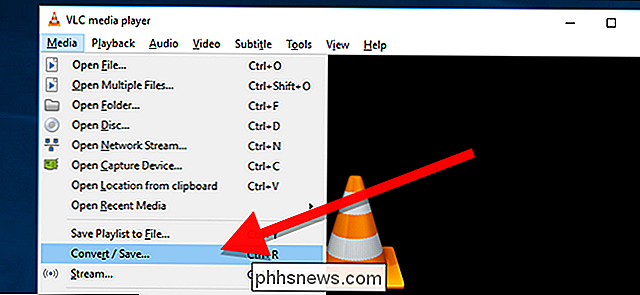
Atsivers langas "Open Media", kurį norite spustelėti disko skirtuke.
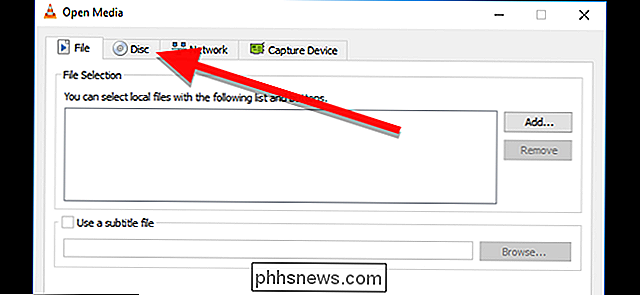
Patikrinkite DVD dėžutę ir įsitikinkite, kad laukas "Disc Device" į savo DVD diską. Spustelėkite mygtuką Konvertuoti / Išsaugoti, kad galėtumėte kopijuoti DVD diską.

Čia taip pat galite pasirinkti "Nėra meniu", nes VLC kartais gali sustoti bandydama konvertuoti kilpos vaizdo meniu.
Yra keletas kitų čia taip pat galite keisti nustatymus. Pradinėje pozicijoje galite pasirinkti, kurį pavadinimą ir skyrių norite kopijuoti. Jei domina specialių funkcijų kopijavimas arba tik dalis vaizdo įrašo, galite keisti šiuos nustatymus, bet jei norite filmą, galite palikti jį numatytuoju būdu. Garso ir subtitrai taip pat galite pasirinkti, kokį garso ir subtitrų įrašą norite kopijuoti. Jei norėtumėte patraukti kitą nei numatytoji kalbą ar įtraukti įterptus subtitrus, galite jas pasirinkti čia. Jei norite pakeisti bet kurį iš šių keturių nustatymų, įrašykite įrašo, pavadinimo ar skyriaus, kurį norite pradėti, numerį. Jums gali tekti atlikti tam tikrą bandymą ir klaidą, kad išsiaiškintumėte, kuris kelias yra tas, kurį norite.
Kai spustelėsite Konvertuoti, galėsite pasirinkti, kokio tipo kodeką ir konteinerį norite naudoti norėdami koduoti jūsų kopiją. Pagal numatytuosius nustatymus "VLC" MP4 kontekeje pasirinks H.264 vaizdo kodeką, MP3 garso formą. Šis iš anksto nustatytas nustatymas turėtų būti taikomas bet kuriam DVD diskui, tačiau jei norite ką nors pakeisti, spustelėkite piktogramą Įrankiai, esančią kairėje esančioje išskleidžiamojo meniu "Profilio".
Kai esate patenkintas pasirinktu profilyje (arba jei norite tvirtai laikytis pagal nutylėjimą) spustelėkite Naršyti, kad pasirinktumėte failo vardą ir vietą.
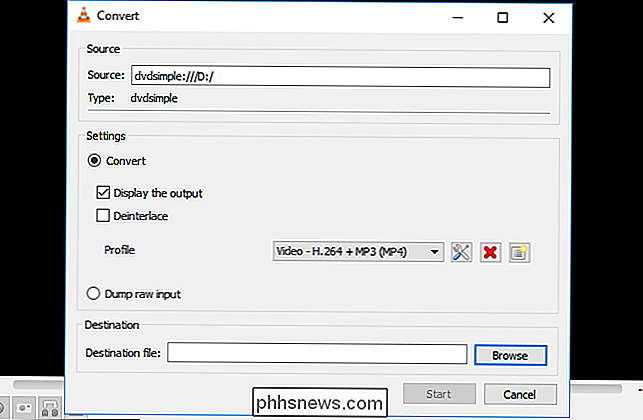
Pasirinkite, kur norite išvesti vaizdo įrašo failą, tada įveskite pavadinimą. Pabaigoje būtinai įtraukite failo plėtinį (šiuo atveju - .mp4). Jei neįtrauksite šios informacijos, VLC tinkamai nepersuks filmo. Kai baigsite, spustelėkite Išsaugoti.
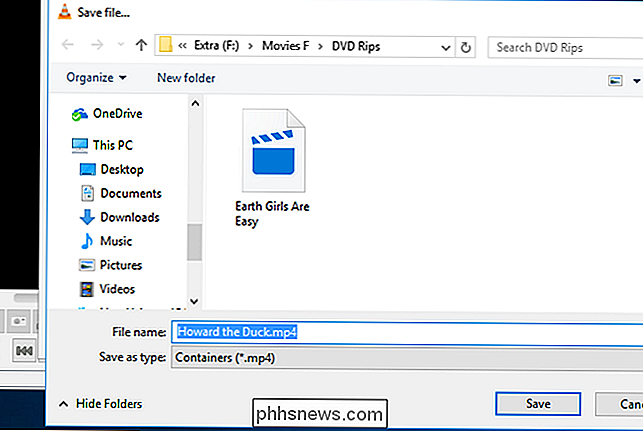
Grįžkite į ekraną "Konvertuoti", spustelėkite Pradėti, kad pradėtumėte filmą.
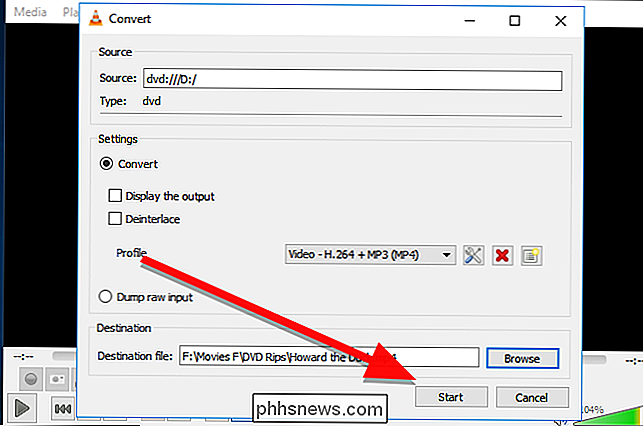
Pradėjus, po dugnu galite pamatyti pažangos juostą. Techniškai VLC "transluoja" vaizdo įrašą į jūsų kietajame diske esantį failą, todėl per visą filmą jis bus perkeltas. Kai filmas bus baigtas (arba jei norėsite tai anksčiau sustabdyti), spustelėkite mygtuką "Sustabdyti".
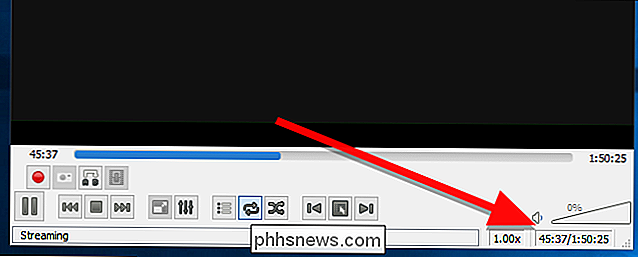
Kaip minėjome anksčiau, tai nėra pats patikimiausias DVD kopijavimo būdas, bet jei jums tiesiog reikia padaryti greitas perpjautas įrankiais, kuriuos jau turite savo kompiuteryje, ir nereikia sumušti su kodekais ar vaizdo kokybe, ir nenorite mokėti už geresnį kopijavimo įrankį - VLC gali tai padaryti puikiai.

Kaip pamatyti vaizdų EXIF duomenis "Windows" ir "macOS"
Jei norite ieškoti daugiau informacijos apie fotografuotą nuotrauką, pvz., Kada tai buvo padaryta ir kokioje kameroje greitas būdas ieškoti EXIF duomenų "Windows" ir "MacOS". Kas yra EXIF duomenys? Kai fotografuojate naudodamiesi fotoaparatu, pats vaizdas nėra vienintelis dalykas, kuris įrašytas.

Kaip išstumti ką nors iš Twitter
Blokuoti ką nors iš "Twitter" yra gana ekstremali. Jūs negalėsite matyti jų Tweets, bet jie taip pat negalės jūsų matyti. Jei vienintelis nusikaltimas yra per daug Tweeting (ir jūs negalite atmesti jų, nes jie yra jūsų draugas arba jūs norite, kad jie galėtų juos persiųsti tiesioginiams pranešimams), tada jų blokavimas yra šiek tiek didesnis.



